Контур — сервис онлайн-бухгалтерии, который был создан, чтобы помочь малым предпринимателям вести бухгалтерию, не выходя из дома. Пользуясь удобным программным обеспечением, подсказками и готовыми формулами, можно значительно сэкономить время и денежные расходы. Сервис допускает многопользовательский режим, работу с первичными документами, работу с накладными. Подходит для ИП и ООО на УСН и ЕНВД.
Наши читатели смогут в полной мере оценить преимущества и недостатки сервиса. Для этого мы разбили характеристики сервиса на двенадцать пунктов. Мы не только рассмотрели плюсы и минусы сервиса, но и сравнили его с конкурентами. В нашей статье вы не найдете воды. Только интересная и полезная информация.
- Интерфейс
- Пошаговая инструкция
- Оценка функционала
- Тарифы
- Юзабилити
- Техническая поддержка
- Тестовый период
- Конкурентные преимущества
- Клиенты
- Отзывы
- Резюме
- Итоговая оценка
- Рекомендации
- Постcкриптум
Интерфейс
Видно, что над дизайном сайта Контур трудились люди творческие и профессиональные. Приятная графика, удобное расположение элементов. Сайт выглядит очень достойно.
Работа в Контур.Бухгалтерии: теория и практика.
Панель управления оформлена так, чтобы не запутать пользователя большим раздробленным меню. Идея была реализована на “отлично”. Интерфейс Эльбы — один из самых удобных, что мы встречали.
Пошаговая инструкция
Регистрация в Эльбе начинается с ввода электронной почты на главной странице. Дополнительно нужно ввести пароль. Вводить ИНН не обязательно.

Затем нужно указать форму собственности вашего предприятия.

Вот так выглядит интерфейс платформы Эльба.

Прямо с главной можно создать нужный вам документ: договор, счет-фактура, счет, акт, накладная, доверенность. Доступны также другие документы. С главной можно отметить движение денежных средств.
Что сразу бросается в глаза — минимализм. Минимальное количество разделов, но вместе с тем все разбито так, что нет вопросов, в каком разделе “прячется” нужное действие.
Давайте попробуем создать накладную. Для этого левой кнопкой нажимаем Накладная.

Заполняем оставшуюся информацию.

Нажимаем Сохранить. Создание документа закончено. Накладную можно отправить клиенту, распечатать, сохранить в Ворд или ПДФ, дублировать.
Знакомство с интерфейсом сервиса Контур.Экстерн

Чтобы добавить сотрудника, нужно выбрать в меню — Сотрудники.Там поставьте галочку — я зарегистрирована как работодатель. Потом нажимаем кнопку Добавить сотрудника.
В онлайн-бухгалтерии Контур устроено все довольно просто. Заполняете информацию (всю или часть) и нажимаете зеленую кнопку Сохранить.


Что можно «сделать с сотрудником» в Эльбе? Вы можете напечатать справку 2-НДФЛ, удалить сотрудника, отметить увольнение, начислить зарплату, зафиксировать вычеты, отметить отпуск, отметить больничный/отпуск.
Другие разделы, доступные к заполнению: деньги, товары, контрагенты, отчетность, реквизиты.
Оценка функционала

| Форма собственности | ИП; ИП/ООО |
| Схема налогообложения | УСН и/или ЕНВД |
| Кадровый учет | Создание детального профиля сотрудника; учет уволенных сотрудников; учет внештатных сотрудиков. |
| Налоговый учет | Формирование платежных документов в зависимости от формы собственности. |
| Складской учет | Основной и розничный склад; материалы и товары |
| Денежный учет | Поступление, списание, движение |
| Расчет заработной платы | Аванс; оклады; премии; ГПД; прочие начисления; невыходы на работу: отпуска, командировки, прочие невыходы; пособия: больничные, единовременные пособия, декретный отпуск; отпуск по уходу за ребенком; взносы; НДФЛ. Не на всех тарифах. |
| Отчеты | Отправка отчетов в электронном виде в ФНС. |
| Аналитика | Возможность вести книгу доходов и расходов, ведение оборотно-сальдовой ведомости, создание денежных документов, ведение запасов, возможность вести кадровый учет. |
| Бланки | Бланки документов |
| Документы | Счет на оплату, счет-договор, счет-фактура, накладная, акт, авансовый отчет, приказы. Не на всех тарифах. |
| Электронная подпись в облаке | Предусмотрена |
| Обмен данными с банками в режиме онлайн | Предусмотрен |
| Консультации экспертов | Предусмотрены. Не на всех тарифах. |
| Совместный доступ для сотрудников | Предусмотрен |
| Двойная запись | Не предусмотрена |
| Проверка контрагентов | Не предусмотрена |
| Количество компаний в профиле | Не ограниченное количество |
Контур.Эльба ориентирована в первую очередь на ИП и позволяет полноценно работать в системе без специальных знаний в области бухгалтерского учета. В программе можно вести учёт первичных документов (счет, акт, договор, счет-фактура, накладная), поступлений и списаний денежных средств и оплат счетов клиентами. Отчетность в налоговую можно отправлять через интернет без электронной подписи (по доверенности).
Для ООО существует возможность сформировать бухгалтерскую отчетность по итогам года на основании введенных в систему данных о финансовой деятельности предприятия (только отчетность, возможность ведения полноценного ежедневного бухгалтерского учета в Эльбе отсутствует).
Работа с сотрудниками: заведение оклада, премии, районного коэффициента, северной надбавки, формирование отчетности по сотрудникам. Система позволяет формировать платежные документы для уплаты налогов и взносов. Система координирует пользователя по срокам сдачи отчетности в контролирующие органы, в том числе по SMS и электронной почте. Присутствуют акты сверки с ФНС и поставщиками.
В Эльбе бухгалтерский учет максимально автоматизирован. В системе вы не увидите стандартных проводок или множество регистров. Система самостоятельно учитывает ваши операции при заведении документов и указании типов операций, а затем по итогу года на основании всех данных строит бухгалтерскую отчетность, предварительно показав данные в оборотно-сальдовой ведомости и предложив сделать ряд действий, завершающих хозяйственную деятельность в году. Оценка: 5
Сравнение тарифов

Всего в сервисе предусмотрено три тарифа
Характеристики тарифов
Всего три тарифных плана: электронная отчетность, онлайн-бухгалтерия и бухобслуживание. Функции увеличиваются пропорционально стоимости тарифа.
Сравнение с другими тарифами
| 1500 р. в квартал, 3900 р. в год | 3500 р. в квартал, 9000 р. в год | 5000 р. в квартал, 14000 р. в год |
| Отчетность в ФНС | Отчетность в ФНС | Отчетность в ФНС |
| Документы и финансы | Документы и финансы | |
| Зарплата и налоги | ||
| Отчетность в ПФР и ФСС | ||
| Консультации экспертов |
Первый тариф подходит индивидуальным предпринимателям, которые хотят автоматизировать отчетность в ФНС.
Второй тариф предусматривает учет документов и финансов.
В тарифе Премиум добавляется возможность вести учет зарплаты и налогов, сдавать отчетность в ПФР и ФСС, получать консультации экспертов.
Оплата сервиса
Оплатить сервис Контур.Эльба можно различными способами.
1.Банковским переводом (платеж поступит в течение 2-5 банковских дней):
- п/п для банка;
- квитанция Сбербанка (только для ИП);
- файл для интернет-банка.
Для получения п/п или квитанции необходимо нажать Настройки и оплата — Тарифы и оплата, выбрать тариф и период обслуживания и на следующем шаге перейти по ссылке Банковским переводом.
2.Мгновенными способами оплаты (через систему Robokassa, поступают в систему до 3 часов):
- Пластиковой картой (VISA, MasterCard, DCL, Maestro);
- WebMoney;
- Яндекс.Деньги;
- СМС (до 10 000 р. для абонентов МТС и Tele2 (Ростелеком));
- Наличными через терминал QIWI (инструкция во вложении к знанию 5025).
- Альфа-Клик.
Для перехода к оплате необходимо нажать Настройки и оплата — Тарифы и оплата, выбрать тариф и период обслуживания и на следующем шаге перейти по ссылке наиболее подходящего способа оплаты.
Скидки
При регистрации указав промо-код, абонент при оплате любого тарифного плана на квартал/год, получает + 3 месяца в подарок.
Сравнение с другими сервисами
| Количество тарифов | 4 | 3 | 4 | 3 | 6 |
| Стоимость самого дорогого тарифа, рубли | 1599 | 980 | 1020 | 1500 | 1167 |
| Стоимость самого дешевого тарифа, рубли | 366 | 100 | 700 | 500 | 128 |
| Соотношение цена/функционал | Хорошее | Отличное | Отличное | Хорошее | Отличное |
У сервиса Моё дело — 4 тарифа, Небо — 3 тарифа, SCloud — 3 тарифа, Контур — 3 тарифа.
Сервисы Небо и Контур предлагают миинимальные тарифы, предусматривающие сдачу отчетности. В этом случае выгоднее выбрать Небо, ведь стоимость их услуг — 100 рублей в месяц. Тогда как у Контур.Эльба тариф равняется 500 рублей в месяц. По другим двум тарифам Контур предлагает прекрасное соотношение цена-качество.
Юзабилити

| Мобильная версия сайта | Нет |
| Удобство работы на смартфоне | Да |
| Собственное приложение | Да (для Android и iOS) |
В этом пункте сервис Контур схож с SCloud. Нет мобильной версии сайта, но есть свое приложение, что не менее удобно. Радует, что приложения разработаны для обеих мобильных платформ.
Техническая поддержка

| Время работы | Ежедневно и круглосуточно |
| Способы связи | Форма на сайте, телефон |
| Средняя скорость ответов | Несколько часов |
| Информативность ответов | Высокий уровень |
| Доступные справочные материалы | http://www.e-kontur.ru/enquiry |
Сервис Контур порадовал уровнем технической поддержки. Чувствуется, что в технической поддержке работают профессионалы, которые знают свое дело. Уровень ответов очень порадовал. К тому же, Эльба показала самую быструю реакцию на запросы. Единственный минус — количество клиентов нам так и не рассказали.
Социальные сети:
Тестовый период
| Длительность теста | 30 дней |
| Функциональность | Ограниченная |
Вновь зарегистрировавшимся в системе в режиме одиночной организации предоставляется бесплатно месяц работы (30 дней) в системе со всеми функциями тарифа «Премиум», без возможности отправки отчетности.
Для активации бесплатного месяца нужно начать выполнять какую-либо функцию, доступную только на платном режиме, после чего система предложит указать ИНН или перейти к оплате. После ввода ИНН и нажатия кнопки «Активировать» система включит пробный период.
Эльба предлагает самый длительный тестовый период. Функциональность ограничена только по сдаче отчетности.
Конкурентные преимущества
- Сервис Контур.Эльба составляет индивидуальный налоговый календарь и присылает напоминания на электронную почту и смс, поэтому вы никогда не сможете забыть о важных задачах.
- На всех тарифах есть возможность задать вопрос юристу. Техническая поддержка отвечает быстро. В социальных сетях активно ведутся обсуждения.
- Из всех подобных сервисов Эльба появилась на рынке первая. Разработчиком сервиса является крупная федеральная компания, присутствующая на рынке уже 25 лет.
Клиенты
Контур.Эльба — это сервис, предназначенный для ведения бизнеса, а также для формирования и отправки отчетности в контролирующие органы. Целевая аудитория — индивидуальные предприниматели и небольшие организации, находящиеся на специальных режимах налогообложения (УСН и ЕНВД).
Отзывы

Василий Котов
интернет-магазин шин и дисков mcwheels.ru
С Эльбой я могу оплачивать счета и отправлять отчёты даже в путешествиях. Отдельный большой плюс за интеграцию с клиент-банками — любая платёжка создаётся в пару кликов.

Алексей Паньшин
компания KemerSeo
Пользуюсь Эльбой уже больше 3 лет. Сервис снимает с меня всю головную боль по отчетности и ведения бухгалтерии.

Ольга Чернявская
детский клуб «Детвора»
Эльба значительно облегчает «отчетную» сторону жизни. Всегда напоминает по почте и СМС о том, какую отчетность, куда и в какие сроки сдать.
Выводы
Контур.Эльба — очень удобный и функциональный сервис с дружелюбной технической поддержкой.
Плюсы
- Очень удобный интерфейс. Будет понятен каждому.
- Профессиональная и оперативная служба поддержки.
- Длительный тестовый период. Множество вариантов оплаты тарифа. Скидочные предложения.
Минусы
- Сервис дороговат по сравнению с остальными. Однако для некоторых это может быть компенсировано высоким уровнем поддержки и бесплатной юридической помощью на всех тарифах.
Итоговая оценка
Итоговая оценка: (5+5+4+5+5+5): 6 = 4,8
Рекомендуем прочитать индивидуальные обзоры конструкторов
- Обзор сервиса для онлайн-бухгалтерии Мое дело
- Обзор сервиса для онлайн-бухгалтерии Небо
- Обзор сервиса для онлайн-бухгалтерии SCloud
- Обзор сервиса для онлайн-бухгалтерии БухСофт
- Обзор сервисов для ведения бухгалтерии онлайн
Постcкриптум
Обзор составлялся путем исследования как сайта разработчика, так и самого сервиса. Вся информация в этом обзоре взята из открытых источников в интернете. Неявные технические моменты уточнялись у официальной технической поддержки сервиса.
Работа с приложением для кассы Контур.Маркет
В Контур.Маркете есть удобное приложение для работы с кассой, с помощью которого можно проводить всю цепочку кассовых операций. Оно позволяет создать полноценное рабочее место кассира. Расскажем о его возможностях и процессе работы.
Возможности приложения для кассы
При помощи кассового приложения Контур.Маркет кассир сможет:
- отсканировать штрих-код товара и сформировать чек;
- добавить в чек необходимые товары вручную;
- указать в чеке скидки / надбавки к определенному товару;
- продавать по свободной цене;
- оформить возврат;
- отложить чек для того, чтобы впоследствии к нему вернуться;
- внутри смены отследить информацию обо всех реализациях и возвратах;
- составить и напечатать z-отчеты и x-отчеты;
- направить данные по крепким алкогольным напиткам в ЕГАИС;
- ввести на экране продажи email или номер телефона покупателя, чтобы онлайн-касса направила ему электронный чек.
Программа интегрирована с Контур.ЕГАИС, что позволяет продавцам алкоголя напрямую получать списки товаров из системы и отправлять отчеты о продажах.

Как установить приложение
Программа может быть установлена на устройство под управлением ОС Windows 10 версии 1600 и выше.
Системные требования
Устройство должно иметь:
- разрешение экрана 1280х800 и более;
- порядка 2Гб свободной памяти для установки приложения;
- 2 свободных USB-разъема для подключения принтера чеков (фискального регистратора) и сканера штрих-кодов;
- устройства ввода данных (клавиатура + мышь) либо сенсорный экран.
Установка и обновление программы
Установка программы производится с установочного диска. После окончания процесса установки на рабочем столе устройства будет создан ярлык для быстрого обращения к программе.
Заходя в приложение для кассы, следует всегда проверять наличие обновлений. Критические обновления программа установит самостоятельно, прочие можно будет установить позднее. Однако рекомендуется не пренебрегать любыми обновлениями и своевременно их устанавливать.
Интеграция с Контур.ЕГАИС
После установки приложения нужно связать его с Контур.ЕГАИС. Алгоритм следующий:
- войти в Контур.ЕГАИС и выбрать нужную точку (организацию);
- перейти в раздел «Кассы»:

- индивидуальные предприниматели вновь выбирают нужную точку;
- при отсутствии подключенных касс нужно нажать «Хочу работать с кассой и вести справочник товаров в сервисе», затем «Добавить кассу»;
- в новом окне выбрать «Контур.Маркет касса»:

- теперь следует ввести наименование кассы и данные кассира – в соответствии с законом 54-ФЗ, они должны отражаться в чеке;
- появившийся секретный код нужно ввести на кассе:

- следующий шаг — переход на устройство, на котором установлено кассовое приложение (устройство должно быть подключено к интернету) и запуск его двойным кликом по ярлыку «Контур.Маркет касса»;
- появится поле для ведения секретного кода, который на предыдущем этапе был получен в системе Контур.ЕГАИС;
- необходимо ввести код и нажать «Войти»:

Если все сделано верно, отобразится окно Контур.Маркета с экраном продажи:

Если на экране появилась ошибка авторизации, значит, что-то пошло не так. Чаще всего виной тому отсутствие интернет-соединения. Однако если оно в порядке, а ошибка повторилась вновь, следует направить обращение в службу техподдержки.
Как подключить принтер чеков / регистратор / кассу
Для работы с приложением подходит аппарат с поддержкой протокола Атол 2.4 или Атол 3.0, а также интерфейса USB или COM (через переходник COM-USB). Список совместимых устройств представлен в следующей таблице:
Таблица 1. Устройства, поддерживаемые приложением для кассы Контур.Маркет
| Тип устройства | Модель |
| Принтеры чеков, фискальные регистраторы |
Линейка «Атол»: 11Ф, 30Ф, 55Ф, 55К и другие |
| Линейка fPrint: fprint11, fPrint-22 ПТК и другие | |
| Линейка Viki Print: модели 57Ф и 57 Plus Ф | |
| ККТ | Штрих-М: Retail-01K, «Штрих On-line» |
Настройка аппарата
Прежде всего необходимо убедиться, что:
- драйвер кассового аппарата установлен на устройство, на котором стоит приложение для работы с кассой.
- кассовый аппарат подключен к устройству через COM- или USD-порт и находится в рабочем состоянии (индикатор горит зеленым).
Для настройки кассы следует запустить приложение на устройстве, ввести секретный код и выбрать смену. Затем нажать на значок вверху слева и открыть главное меню:

В пункте «Настройки» выбрать вкладку «Регистратор»:

Далее производится выбор модели:
- для аппаратов от компании «Атол» (линейки «Атол» и fPrint) — пункт меню АТОЛ;
- для аппаратов VikiPrint — PIRIT.
Теперь требуется указать тип интерфейса USB, ввести рекламный текст (будет отражен внизу чека) и клише (печатается вверху чека), после чего нажать кнопку «Сохранить». Программа распечатает шаблон чека и сохранит настройки. Если печать не начнется, система выдаст ошибку и укажет, что принтер не подключен. Пользователю рекомендуется вернуться к началу процесса подключения и убедиться, что при запуске приложения для кассы регистратор включен. Если это так, но ошибка повторяется, следует обратиться в техническую поддержку.
Подключение дополнительных устройств
Касса работает со сканерами штрих-кодов (QR и EAN-13) и денежными ящиками.
Что касается сканеров штрих-кодов, то подойдет абсолютно любая модель. Никаких специальных настроек производить не нужно — сканер просто подключается в любой момент, когда работает касса.
Денежный ящик подключается непосредственно к принтеру чеков. Следует учесть, что с ящиками умеет работать не любой принтер. Например, у Атол 30Ф такой возможности нет. В остальном выбор за пользователем — можно выбрать любой ящик, который совместим с используемым принтером.
Передача на кассу алкогольной продукции
Алкоголь на кассу можно передать, если установлена связь между Контур.Маркет и Контур.ЕГАИС. Для этого в Контур.ЕГАИС нужно выбрать организацию либо торговую точку, перейти в раздел «Касса» и нажать на кнопку «Передать товары на кассу». Ниже этой кнопки появится зеленая галочка, которая будет свидетельствовать о том, что передача состоялась. На кассе товар появится спустя 10 минут.

Иногда требуется, чтобы товары на кассе появились как можно быстрее. Для этого после появления зеленой галочки в Контур.ЕГАИС нужно перейти на кассу, затем в пункте меню «Настройки» выбрать вкладку «Информация» и нажать кнопку «Синхронизировать»:

В случае ошибки на этом шаге стоит проверить соединение с интернетом. Если оно в порядке, но товары не передаются на кассу, рекомендуем обратиться за помощью в техподдержку.
Реализация через кассу
Напоминаем, что смена кассира не может превышать 24 часа. Поэтому каждый раз после завершения работы смену следует закрывать, а утром следующего дня — открывать новую.
Как закрыть смену
В основном меню приложения для кассы Контур.Маркет необходимо выбрать пункт «Текущая смена». В новом окне внизу справа появится кнопка «Закрыть смену (Z-ОТЧЕТ)».

Система сформирует и распечатает Z-отчет, после чего выведет окно для открытия следующей смены:

Как открыть новую смену
После входа в приложение для работы с кассой пользователь увидит окно с остатком денежных средств с прошлой смены. Их нужно перенести в новую, однако важно, чтобы количество денег на экране соответствовало реальному остатку в кассе. Если это не так, то сумму на экране нужно поменять.

Далее следует нажать «Открыть смену». После этого пользователь попадет на экран продаж:

Продажа
Выбрать товары, которые необходимо продать, можно двумя способами:
- Отсканировать код, и тогда товар автоматически добавится в список покупок (если его штрих-код ранее был внесен в сервис).
- Отыскать товар в строке поиска, которая расположена в правом верхнем углу экрана. Искать можно по наименованию товара, его коду или штрих-коду.

После добавления товара в чек можно отредактировать его количество:

Кроме того, нажав на соответствующие надписи, можно отредактировать цену товара и его скидку.
Когда внесение товаров в чек закончено, необходимо выбрать способ оплаты. Если это наличный расчет, то полученную от покупателя сумму нужно ввести в соответствующее поле, после чего нажать кнопку «Оплатить»:

Если оплата производится при помощи пластиковой карты, пользователь увидит экран, внешне похожий на чек. Когда оплата через терминал будет проведена, следует нажать «Готово».

Если все в порядке, принтер распечатает чек.
Установление скидки или надбавки
Система позволяет установить скидку либо надбавку к отдельной товарной позиции. В первую очередь, нужно убедиться, что кассир имеет возможность поменять в приложении цену. Для этого в основном меню в пункте «Настройки» нужно выбрать вкладку «Касса» и поставить галочку напротив позиции «Разрешить изменения цены товара». Произведенные правки необходимо сохранить.

Теперь можно добавлять скидку. Алгоритм таков:
- товар необходимо добавить в чек;
- кликнуть на его цену и выбрать «Скидка»;
- размер скидки установить при помощи экранной клавиатуры;
- нажать «Ввод».
Если все сделано верно, то к выбранному товару применится указанная скидка. Приложение для кассы пока не может устанавливать скидку ко всему чеку, так что если это необходимо, нужно пройти по всем товарам и установить скидку аналогичным образом.
Как реализовать алкоголь
Сначала нужно произвести необходимые настройки. Для этого в соответствующем пункте меню выбрать раздел «Касса» и поставить галочку напротив позиции «Продажа алкогольной продукции». Тут же следует установить и время продажи.
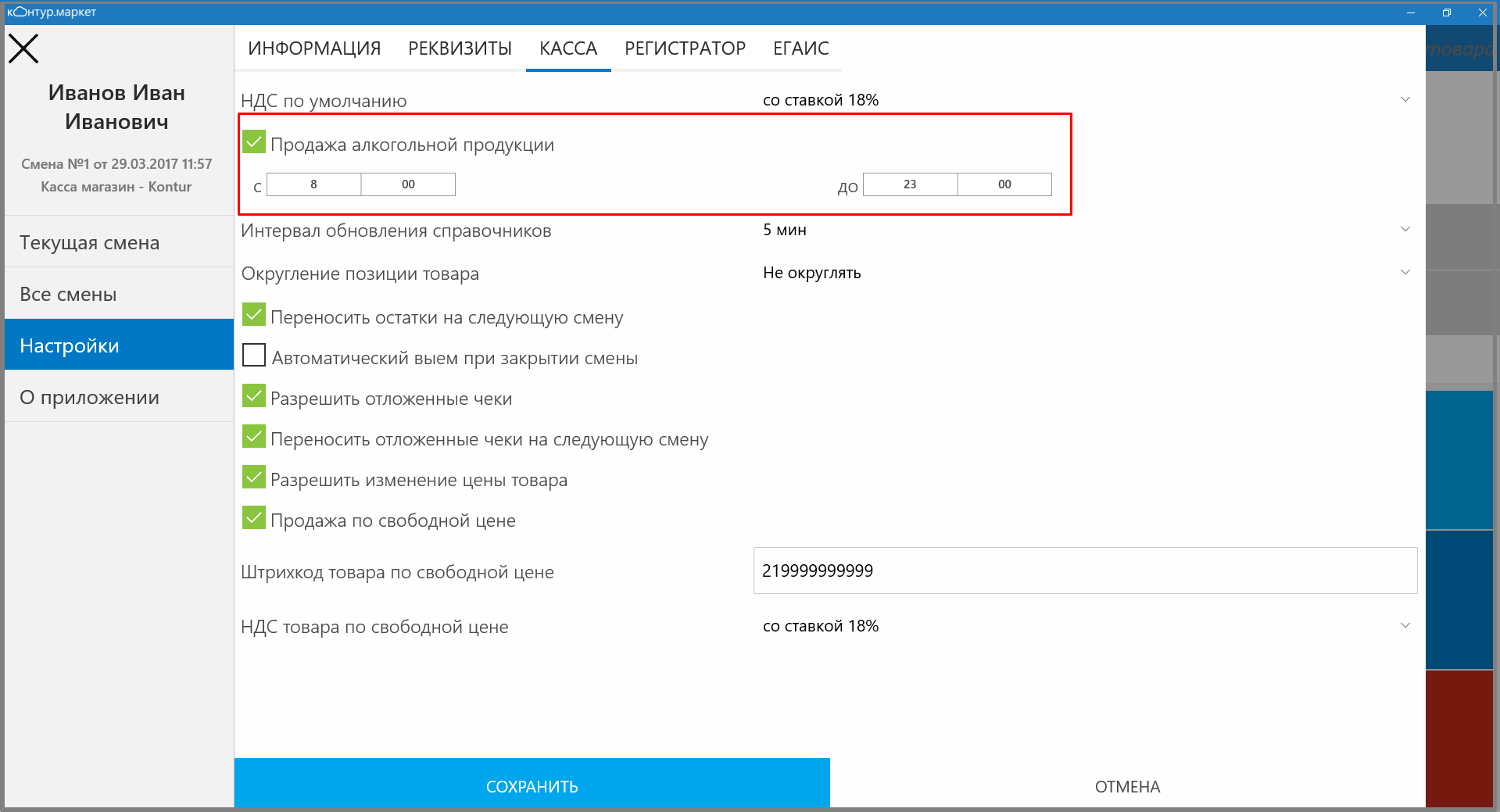
Чтобы передавать данные по реализованным алкогольным напиткам, в меню «Настройки» нужно выбрать вкладку «ЕГАИС» и указать «Сетевой адрес УТМ»:

УТМ может располагаться на том же устройстве, на котором установлено приложение для работы с кассой, а может — на другом. В первом случае адрес модуля будет такой: http://localhost:[номер порта]. После его введения нужно выполнить команду, которая разрешит системе обращаться к указанному порту. Для этого нужно скачать и запустить специальное приложение от имени администратора.
Если же транспортный модуль установлен на другом устройстве, в качестве сетевого адреса нужно указать ip-адрес этого устройства и номер порта, к которому подключен УТМ.
Если все сделано верно, то между кассой и ЕГАИС установится связь. Теперь при попытке ввести в чек крепкий алкоголь выйдет окно, на котором кассиру будет предложено отсканировать штрих-код акцизной марки. Если этого не сделать, провести алкоголь через кассу не получится.

Прикассовые весы
Приложение для кассы Контур.Маркет позволяет работать с прикассовыми весами «Штрих-Слим» моделей 200/300/400/500 (по протоколу POS2) и CAS моделей АР, AD, DB, ER.
Программа возьмет цену из карточки товара в учетной системе и вычислит стоимость весовой продукции. Если в карточке товара определено, что цену нужно указывать на кассе, приложение предложит кассиру ввести цену вручную, а затем рассчитает стоимость продукции.
Подключение весов
Весы подсоединяются к кассе через COM или USB интерфейс. Затем в приложении Контур.Маркет в пункте меню «Настройки» нужно выбрать вкладку «Весы». Далее следует выбрать марку весов (CAS или «Штрих») и инициировать поиск.

После недолгого поиска система определит подключенные весы и запомнит их.
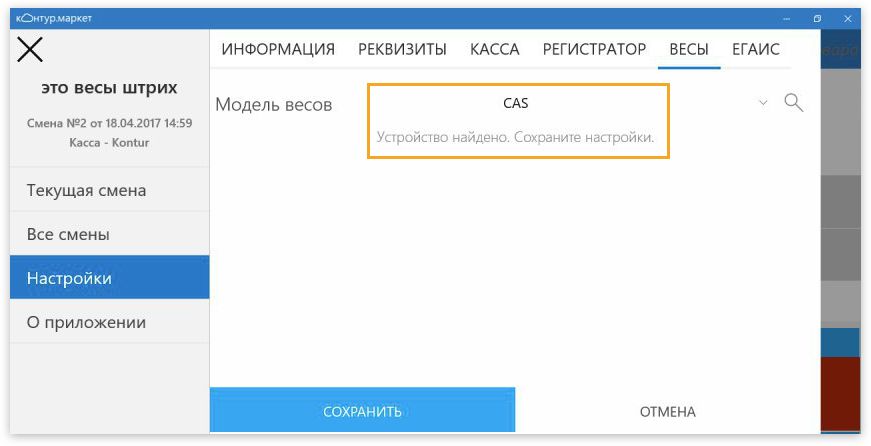
Теперь к работе с весами все готово.
Как взвешивать товар
Можно применять один из двух методов — взвешивать продукцию до того, как она выбрана из каталога, либо после этого.
В первом случае товар размещается на весах, затем в строке поиска вводится его название либо штрих-код. После того как он найден в каталоге, система автоматом рассчитает его стоимость либо предложит ввести цену за единицу товара (в зависимости от настроек):

Когда цена рассчитана, в чек можно добавлять следующий товар.
Если же кассир выбрал второй вариант (после поиска товара в каталоге), то прежде в строке поиска следует ввести штрих-код товара либо его название. Приложение отыщет его в каталоге и предложит ввести цену за единицу, если она отсутствует в учетной системе. После этого можно размещать товар на весах и взвешивать (кнопка «Получить вес»):

Получив вес, система рассчитает цену продукции. После этого в чек можно добавлять следующую позицию. Когда все товары добавлены в чек, его следует закрыть и произвести расчет с покупателем.
Источник: konturalco.ru
Как в программе Контур.Зарплата вести электронные трудовые книжки и формировать отчет СЗВ-ТД.
С 1 января 2020 года работодатели обязаны подавать в ПФР новую ежемесячную отчетность, чтобы формировать сведения о трудовой деятельности сотрудников. Для сбора данных введена новая форма СЗВ-ТД (утверждена Постановлением Правления ПФРот 25.12.2019 №730п).
На бумаге отчет СЗВ-ТД смогут сдавать только те компании, у которых в отчетном месяце менее 25 зарегистрированных сотрудников.
Компании, у которых зарегистрированных сотрудников в отчетном месяце 25 и более, должны представлять сведения по СЗВ-ТД в электронном.
Что необходимо сделать для сдачи отчета?
Чтобы сдать первую отчетность по форме СЗВ-ТД, необходимо зарегистрироваться в системе электронного документооборота ПФР. Для этого работодатель должен не менее чем за сутки до сдачи отчета направить в ПФР заявление на подключение страхователя к электронному документообороту ПФР (ЗПЭД).
Работодатель обязан проинформировать сотрудников о возможности вести трудовые книжки.
Заявление о выборе пишется в произвольной форме и подается до 31 декабря 2020 года.
Заявление должно быть подано по основному месту работы.
Те работники, которые будут заключать свой первый трудовой договор после 31 декабря 2020 года, уже не будут иметь привычных трудовых в бумажном формате.
Сотрудник имеет право сохранить бумажную трудовую книжку или вести сведения о трудовой деятельности, если напишет соответствующее заявление. Об этой возможности работодатели должны уведомить их до 1 июля 2020 года.
Те работники, которые по состоянию на 31 декабря 2020 года окажутся в это время на больничном или в длительном отпуске смогут «выбрать» трудовую до2021 года.
Если сотрудник предпочтёт бумажную трудовую, работодатель всё равно обязан вести сведения о его трудовой деятельности в электронном виде и передавать их в ПФР. При этом сотрудники могут в любой момент написать заявление и отказаться от бумажной трудовой книжки. А вот если он сразу выбрал электронную трудовую, то вернуться к старой форме уже не сможет.
Срок сдачи отчета СЗВ-ТД
Форма СЗВ-ТД сдается не позднее 15-го числа месяца, следующего за отчетным.
Ответственность за непредставление СЗВ-ТД
Если страхователь не представит сведения по форме СЗВ-ТД, представит их не вовремя или с ошибками, то ПФР сообщит об этом в трудовые инспекции. За неоднократные нарушения при сдаче отчётности должностным лицам будет грозить административная ответственность: предупреждение для должностных лиц (ст. 5.27 КоАП). А ещё это может привести к внеплановой проверке инспекции.
В каких случаях сдается отчет СЗВ-ТД
Форма СЗВ-ТД сдается по тем работникам, у которых в отчетный период произошли кадровые события и/или были поданы заявления. Перечень кадровых событий, отражаемых в ЭТК:
Код
Как кадровое мероприятие обозначается в форме
Что стоит за этим обозначением
Источник: kontur.userecho.com